En el dinámico panorama digital actual, donde los archivos y las carpetas crecen exponencialmente en tamaño, la gestión eficiente del almacenamiento se ha convertido en una necesidad imperativa. Windows 10, el sistema operativo de última generación de Microsoft, ofrece una solución integrada para optimizar el uso del espacio en disco mediante la compresión de archivos y carpetas. Esta función, habilitada por el sistema de archivos NTFS (New Technology File System), permite reducir significativamente el tamaño de los datos sin comprometer su integridad, lo que se traduce en un almacenamiento más eficiente y un rendimiento mejorado.
Comprender la compresión de archivos y carpetas
La compresión de archivos y carpetas es un proceso que reduce el tamaño de los datos mediante algoritmos especializados. Estos algoritmos identifican patrones redundantes dentro de los datos y los reemplazan con representaciones más compactas. Este proceso no elimina información, simplemente la codifica de manera más eficiente, lo que permite almacenar más datos en el mismo espacio.
En el contexto de Windows 10, la compresión se realiza a nivel de archivos o carpetas. Al comprimir un archivo o una carpeta, el sistema operativo crea una versión comprimida de los datos, que se almacena en el mismo lugar que los datos originales. Cuando se accede al archivo o la carpeta comprimida, Windows 10 la descomprime automáticamente en tiempo real, lo que permite al usuario trabajar con los datos sin necesidad de realizar ninguna acción manual.
El papel de NTFS en la compresión de archivos
NTFS, el sistema de archivos predeterminado en Windows 10, es fundamental para la compresión de archivos y carpetas. NTFS proporciona una serie de características avanzadas que permiten la compresión a nivel de archivos y carpetas. Estas características incluyen⁚
- Compresión a nivel de archivo⁚ NTFS permite comprimir archivos individuales, lo que reduce su tamaño en disco sin afectar su funcionalidad.
- Compresión a nivel de carpeta⁚ NTFS permite comprimir toda una carpeta y su contenido, lo que proporciona una forma eficiente de reducir el tamaño de varios archivos relacionados.
- Compresión transparente⁚ Cuando un archivo o carpeta se comprime, Windows 10 maneja la compresión y descompresión de manera transparente para el usuario. Esto significa que el usuario puede acceder a los datos comprimidos sin necesidad de realizar ninguna acción manual;
Beneficios de comprimir archivos y carpetas en Windows 10
La compresión de archivos y carpetas en Windows 10 ofrece numerosos beneficios, entre ellos⁚
- Ahorro de espacio en disco⁚ La compresión reduce el tamaño de los archivos y carpetas, lo que libera espacio en disco para almacenar más datos. Esto es especialmente útil en dispositivos con almacenamiento limitado.
- Mejor rendimiento⁚ Al reducir el tamaño de los archivos, la compresión puede mejorar el rendimiento del sistema, ya que se necesitan menos recursos para acceder a los datos.
- Mayor eficiencia⁚ La compresión permite almacenar más datos en el mismo espacio, lo que aumenta la eficiencia del almacenamiento.
- Protección de datos⁚ La compresión puede ayudar a proteger los datos contra la corrupción, ya que los datos comprimidos son menos susceptibles a daños.
- Facilidad de uso⁚ La compresión integrada en Windows 10 es fácil de usar y no requiere conocimientos técnicos especiales.
Cómo comprimir archivos y carpetas en Windows 10
Comprimir archivos y carpetas en Windows 10 es un proceso sencillo que se puede realizar de varias maneras⁚
1. Comprimir archivos individuales
- Haga clic con el botón derecho del ratón en el archivo que desea comprimir.
- Seleccione “Propiedades” en el menú contextual.
- En la ventana “Propiedades”, vaya a la pestaña “General”.
- Marque la casilla “Comprimir contenido para ahorrar espacio en disco”.
- Haga clic en “Aplicar” y luego en “Aceptar” para guardar los cambios.
2. Comprimir carpetas
- Haga clic con el botón derecho del ratón en la carpeta que desea comprimir.
- Seleccione “Propiedades” en el menú contextual.
- En la ventana “Propiedades”, vaya a la pestaña “General”.
- Marque la casilla “Comprimir contenido para ahorrar espacio en disco”.
- Haga clic en “Aplicar” y luego en “Aceptar” para guardar los cambios.
3. Comprimir archivos y carpetas utilizando herramientas de compresión
Windows 10 también incluye herramientas de compresión integradas, como WinRAR y 7-Zip, que permiten comprimir archivos y carpetas en archivos ZIP. Estos archivos ZIP son archivos comprimidos que se pueden descomprimir más tarde utilizando las mismas herramientas de compresión.
- Seleccione los archivos o carpetas que desea comprimir.
- Haga clic con el botón derecho del ratón en la selección y seleccione “Agregar a archivo”.
- En la ventana “Agregar a archivo”, seleccione el formato de archivo deseado (por ejemplo, ZIP).
- Introduzca un nombre para el archivo comprimido y haga clic en “Aceptar”.
Consideraciones importantes
Aunque la compresión de archivos y carpetas ofrece numerosos beneficios, es importante tener en cuenta las siguientes consideraciones⁚
- Tiempo de compresión y descompresión⁚ La compresión y descompresión de archivos y carpetas puede consumir tiempo, especialmente para archivos grandes. La cantidad de tiempo necesaria depende del tamaño del archivo y del algoritmo de compresión utilizado.
- Rendimiento del sistema⁚ La compresión y descompresión de archivos y carpetas pueden afectar el rendimiento del sistema, especialmente en dispositivos con recursos limitados. Si experimenta un rendimiento lento, puede considerar desactivar la compresión para archivos o carpetas específicos.
- Compatibilidad⁚ Los archivos y carpetas comprimidos con NTFS pueden no ser compatibles con otros sistemas operativos o dispositivos. Si necesita compartir archivos comprimidos con otros usuarios, asegúrese de que el formato de archivo comprimido sea compatible con sus sistemas operativos y dispositivos.
Conclusión
La compresión de archivos y carpetas es una función poderosa que puede mejorar significativamente la eficiencia del almacenamiento y el rendimiento del sistema en Windows 10. NTFS proporciona las herramientas necesarias para comprimir archivos y carpetas de manera transparente, lo que permite a los usuarios optimizar el uso del espacio en disco y mejorar la velocidad de acceso a los datos. Al comprender los beneficios y las consideraciones de la compresión, los usuarios pueden aprovechar al máximo esta función y mejorar la experiencia general de uso de Windows 10.
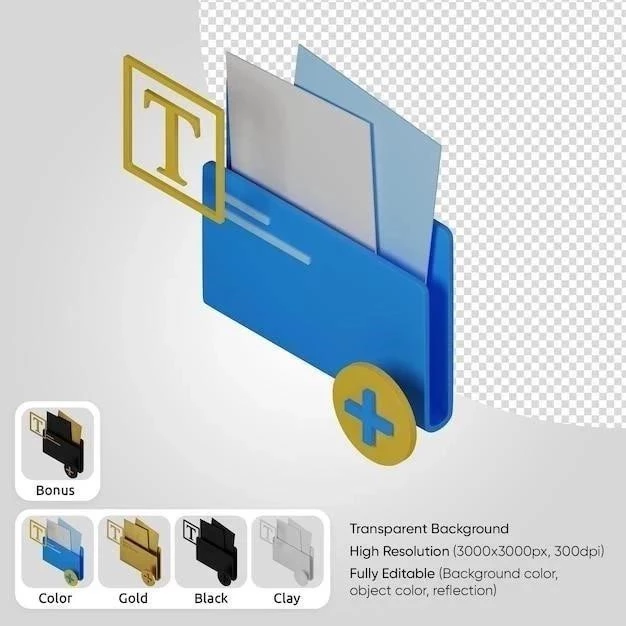






El artículo es informativo y bien escrito. La descripción de la compresión de archivos y carpetas en Windows 10 es completa y precisa. La mención de las ventajas y desventajas de esta función es valiosa para comprender su impacto en el sistema. Sería interesante incluir información sobre la compatibilidad de la compresión con diferentes tipos de archivos.
El artículo proporciona una buena descripción general de la compresión de archivos y carpetas en Windows 10. La explicación del papel de NTFS es precisa y fácil de entender. Sería útil incluir una sección que explique cómo la compresión de archivos y carpetas puede afectar al rendimiento del sistema, especialmente en el caso de archivos grandes o complejos.
El artículo ofrece una buena visión general de la compresión de archivos y carpetas en Windows 10. La explicación de la función de NTFS es clara y concisa. A pesar de la información útil que proporciona, el artículo podría beneficiarse de una sección adicional que explique cómo configurar y utilizar la compresión de archivos y carpetas en Windows 10.
El artículo es informativo y fácil de leer. La explicación de la compresión de archivos y carpetas en Windows 10 es clara y concisa. La mención de las ventajas de esta función es útil para comprender su importancia. Una sugerencia sería incluir una sección sobre las opciones de configuración de la compresión, como la posibilidad de comprimir archivos y carpetas de forma manual o automática.
El artículo es informativo y bien estructurado. La descripción de la compresión de archivos y carpetas en Windows 10 es completa y precisa. La mención de las ventajas de esta función es útil para comprender su importancia. Sería interesante incluir una sección sobre las herramientas de compresión de archivos disponibles en Windows 10, además de la compresión integrada en NTFS.
El artículo ofrece una excelente introducción a la compresión de archivos y carpetas en Windows 10. La explicación del proceso de compresión, el papel de NTFS y las ventajas de esta función son claras y bien explicadas. Sin embargo, podría ser útil incluir ejemplos prácticos de cómo se puede utilizar la compresión en diferentes escenarios, como la compresión de archivos multimedia o la creación de archivos de instalación más pequeños.
El artículo es informativo y bien estructurado. La descripción de la compresión de archivos y carpetas en Windows 10 es completa y precisa. Se agradece la mención de las ventajas de esta función, como la reducción del tamaño de los archivos y la mejora del rendimiento del sistema. Sería interesante incluir una sección sobre las posibles desventajas de la compresión, como el impacto en el rendimiento de las operaciones de lectura y escritura.
El artículo presenta una descripción clara y concisa de la compresión de archivos y carpetas en Windows 10. La explicación del funcionamiento de NTFS y su papel en la optimización del almacenamiento es precisa y fácil de entender. El artículo destaca la importancia de esta función para mejorar la eficiencia del almacenamiento y el rendimiento del sistema, lo que lo convierte en una lectura valiosa para cualquier usuario de Windows 10.
El artículo ofrece una buena introducción a la compresión de archivos y carpetas en Windows 10. La explicación de la función de NTFS es clara y concisa. Una sugerencia sería incluir una sección que explique cómo la compresión de archivos y carpetas puede afectar al espacio de almacenamiento disponible en el disco duro.
El artículo proporciona una buena descripción general de la compresión de archivos y carpetas en Windows 10. La explicación del papel de NTFS es precisa y fácil de entender. Sería útil incluir una sección que explique cómo la compresión de archivos y carpetas puede afectar al tiempo de acceso a los archivos.